苹果自制手机铃声
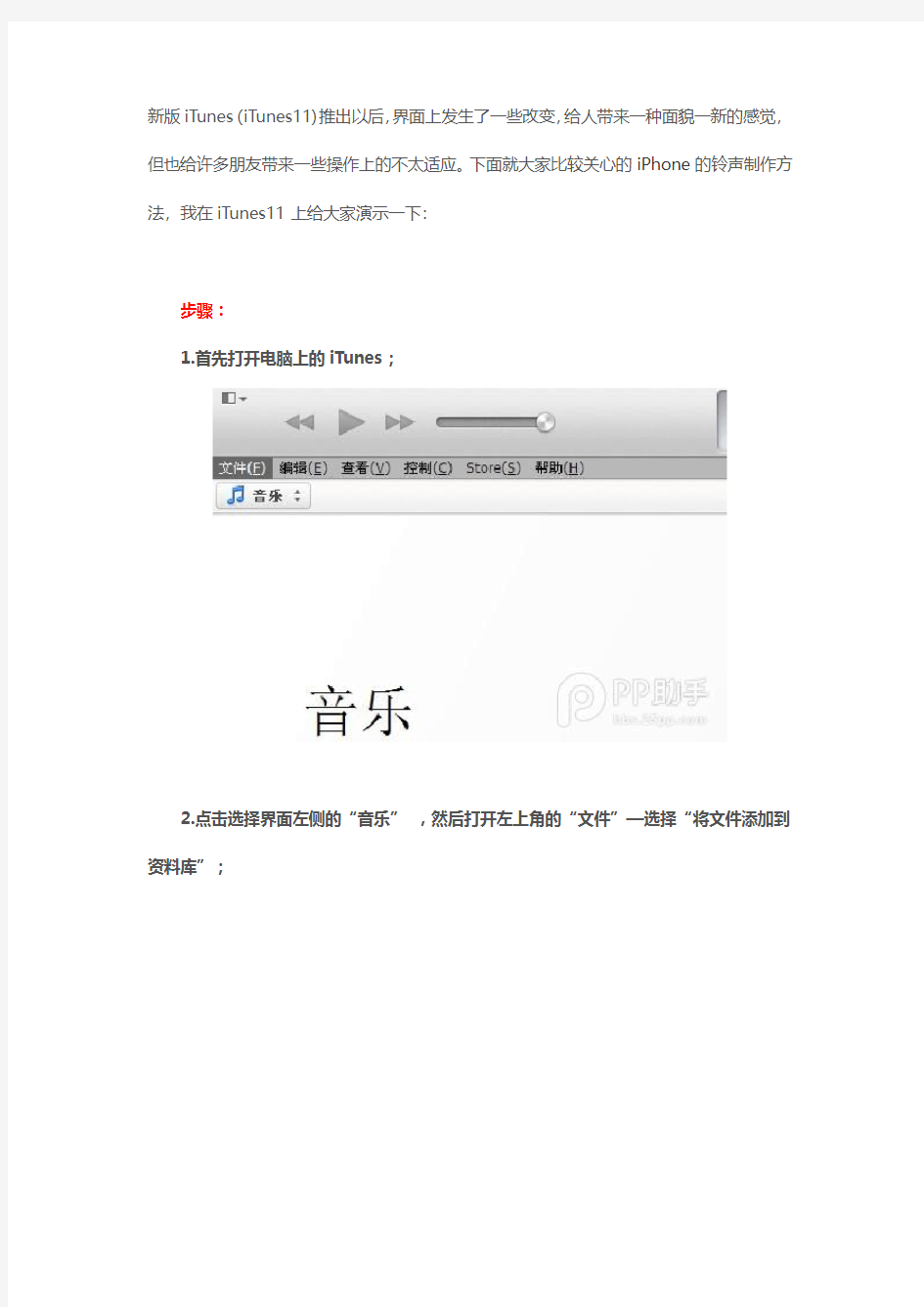
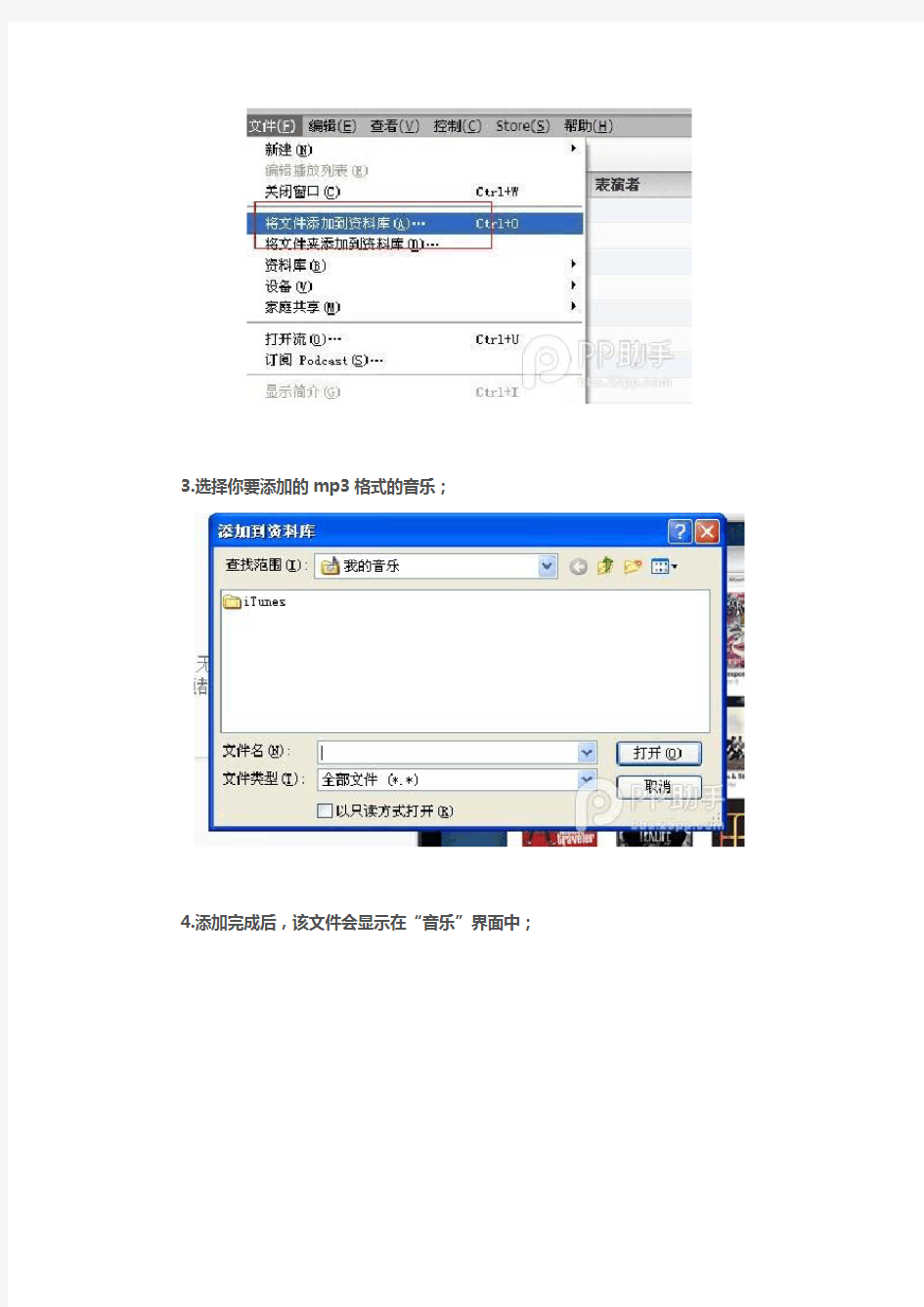
新版iTunes(iTunes11)推出以后,界面上发生了一些改变,给人带来一种面貌一新的感觉,但也给许多朋友带来一些操作上的不太适应。下面就大家比较关心的iPhone的铃声制作方法,我在iTunes11上给大家演示一下:
步骤:
1.首先打开电脑上的iTunes;
2.点击选择界面左侧的“音乐”,然后打开左上角的“文件”—选择“将文件添加到资料库”;
3.选择你要添加的mp3格式的音乐;
4.添加完成后,该文件会显示在“音乐”界面中;
5.右击该音乐文件,选择“显示简介”;
6.在弹出窗口中选择“选项”,根据自己的喜好,在选项栏中设定开始时间和结束时间,再点击“确定”;(iPhone的来电铃声时长限制为40秒,短信铃声时长限制为25秒,且iOS5及以上的系统才支持m4r格式的短信铃声)
7.重新回到刚才的音乐界面后,右键点击该音乐文件选择“创建AAC”版本;
8.这时,在刚才那个文件的下边多出来一个相同名字的音乐名;
9.右键点击新生成的音乐名称选择“在Windows资源管理器中显示”;
10.将这个音乐文件的文件名的后缀改为“m4r”;
(PS:有些朋友的电脑不显示文件名的后缀,先打开文件夹界面上端的“工具”选项——打开“文件夹选项”——选择“查看”——找到“隐藏已知文件类型的扩展名”并取消勾选——点击“应用”和“确定”)
11.复制改名后的文件;
12.点击iTunes左上边的“铃声”,打开“铃声”页面;
(PS:有些朋友的iTunes默认没有“铃声”选项,添加方法:进入上iTunes界面上端的“编辑”——选择“偏好设置”——选择“常规”——在“源”区域将“铃声”勾选)
13.在右侧铃声列表中按下“Ctrl+V”组合键,将刚才复制的音乐文件粘贴到“铃声”库中;
14.利用iTunes将音乐文件同步到手机。
iPhone铃声制作软件ringtones使用教程
iPhone铃声制作软件ringtones使用教程 Iphone 用itunes 制作、添加、同步铃声 Ⅰ、打开左边资料库中的“音乐”,选中需要制作铃声的歌曲,点击右键,选择“显示简介” Ⅱ、选择“选项”,选取需要的歌曲部分作为铃声,文件最长40秒,选择“确定” Ⅲ、再次选中歌曲,点击鼠标右键,选择“创建ACC版本” Ⅳ、转换完成后,音乐资料库中会出现该首歌曲的另一个文件,长度为40秒。 可以在“显示简介”的摘要中看到该文件格式为AAC格式。 Ⅴ、选中该首歌曲的AAC文件,点击鼠标右键,选择“在windows 资源管理器中显示”。 Ⅵ、在弹出的对话框中会看到该首歌曲后缀名为m4a的文件。
Ⅶ、若此时看不到歌曲的后缀名,退回到电脑主屏幕,打开“我 的电脑”,在左上角的“工具”选项中,选择“文件夹选项” 教程五如何用iTunes来制作iPhone手机铃声 我们来说说如何使用iTunes来制作iPhone手机铃声,我们的都 知道iTunes提供ringtones的下载服务,但是那是需要付费的,那 么如何将现有的歌曲转成M4r,并能够通过iTunes同步到iPhone里呢。请看下面的具体步骤: 首先,打开iTunes软件,找到iTunes >偏好设置,勾选铃声项,让铃声的标志显示在左侧栏,如图: 然后点选上图下方的导入设置,将”导入时使用”改为ACC编码, 确定后返回。(如图) 然后我们返回到iTunes歌曲库这个界面,选择一首歌曲来作为铃声,这里我选择了谢安琪的喜帖街,右键点击歌曲,显示简介(如下图): 打开选项界面
修改起始时间和停止时间(喜帖街的高潮在1:18到1:56)注:为了顺利导入,请将铃声长度控制在40秒以下。 再点击这首歌右键----创建ACC版本。 正在创建当中: 完成后,歌曲下方会多了一个ACC版本的同名歌曲: 右键歌曲,选择“在windows资源管理器中显示”,就可以看到此文件,此时,请将文件的后缀名由m4a改成m4r即可,如图: (M4r格式为改好的状态,图标显示为ring) 下一步,为了方便,可以将改好后缀名的文件复制到桌面上(不复制也可以,只是添加时寻找路径非常麻烦,不信你自己看看上面那个路径,比火车还长)。复制好后,就可以点选itunes左侧的铃声栏,按照将文件导入资料库的步骤将铃声导入到资料库,然后连上机子同步即可。同步完成后,你就可以在声音当中找到刚才同步进去的铃声了。是不是很神奇呢?可能用惯铃声的我们已经见惯不怪了。估计非洲的国际友人看到可以用铃声会比较雀跃。注:为了顺利导入,请将铃声长度控制在40秒以下。
如何用iTunes制作手机铃声
如何用iTunes制作手机铃声 随着iPhone在中国的广泛普及,几乎成为人手一部的街机,而与传统手机不同iPhone 不能将我们喜爱的MP3设为常用铃声,这样就会使大家出现撞铃的情况,而多数人会选择破解之后使用一些工具来更改iPhone的系统文件以替换手机内部的只有文件,但这样的问题在对于一些不是熟悉iPhone的用户就无从下手的,而这样对于iOS系统会造成一定的破坏,有可能买下成为白苹果的隐患,其实更换iPhone铃声很简单,下面就由小编介绍一下在不破解的情况下,怎样使用iTunes制作铃声与上传。 iPhone的铃声文件是"m4r"格式的,这个格式就是AAC的格式,只是扩展名不同罢了,所以说,你可以先把你想要的铃声转换成AAC格式的才行,我们目前常用的铃声一般是MP3或者是wav格式的,转换成AAC是绝对没有问题的。转换的方法也很简单,因为iTunes 就自带这种功能。 我们来说说如何使用i Tunes来制作iPhone手机铃声,我们的都知道iTunes提供ringtones的下载服务,但是那是需要付费的,那么如何将现有的歌曲转成M4r,并能够通过iTunes同步到iPhone里呢。下面让我们具体操作步骤: 1、首先打开iTunes软件,找到偏好设置,勾选铃声项,让铃声的标志显示在左侧栏,选择铃声添加到资料库中。
2、右击刚才的歌曲,选择“显示简介”,选择“选项”填上“起始时间”和“停止时间”(在40秒以内,因为铃声不能超过这个时间),然后选择“确定”,这一步是制作铃声,制作好的就略过这步,直接开始转换了。
3、再右击歌曲,选择“创建ACC版本”。
未越狱iphone怎样设置铃声(两种方法哦!)
未越狱的iphone如何设置自己喜爱的铃声 一、使用iTunes(需要同步,有点麻烦,如果手机中以前下载的铃声,iTunes 里没有的话,那么同步后就会被删除。) 打开“iTunes” 1、选择菜单栏的“文件”,“将文件添加到资料库”,选择电脑中已下载好的音乐,双击或者单击“打开”,歌曲会出现在“资料库”的“音乐”中。 2、右击歌曲,选择“显示简介”,在“选项”填上“起始时间”和“停止时间”(在40秒以内),单击“确定”。 3、右击歌曲,选择“创建AAC版本”,出现同样文件名,但时长在40秒以内的文件 4、右击新创建的歌曲,选择“在windows资源管理器中显示”,选择重命名,把歌曲后缀“m4a”改成“m4r”,在跳出的窗口选择“是”。继续双击该歌曲,就会出现在“资料库”的“铃声中”。 (如果资料库中没有铃声项目,就在“itunes”菜单栏“编辑”里找到“偏好设置”打开,在“常规”选项里的“铃声”前面打钩,然后“确定”) (如果在更改歌曲后缀时看不到“m4a”,在选择“在windows资源管理器中显示”后,在菜单栏选择“工具”里的“文件夹选项”,选择“查看”,在“高级设置”里,去掉“隐藏已知文件的扩展名”前面的勾,然后“确定”。) 5、然后在“设备”里打开“iphone” 选择“铃声”,在“同步铃声”项打钩,选择“所有铃声”,或者“选定铃声”,然后选择“同步”,即可。 成功同步“铃声”以后铃声会出现在手机的“设置”-“声音”-“铃声”-“自定”里面 要用这个铃声,只需选择就可以了。“自定”选项在“标准”选项上面 二、使用同步助手。(简单快捷,制作时还能试听。里面的歌曲也不会被 同步掉,比iTunes实用。) 1、首先打开同步助手,连接iphone,会识别出你的手机。 2、左边一竖排项目中,“设备”下方点击媒体管理,会发现有音乐、影片、铃声等选项。 3、点击“铃声”,出现添加铃声、删除铃声、制作铃声等。之前手机已下载 的铃声也会出现在界面里。 4、点击制作铃声,选择音乐文件(电脑里已下载的音乐),确定“开始”与“结束”的分秒(时长控制在40秒内),可以播放试听,最后淡入淡出效果可选√或不选(依个人所好),点击“保存铃声”,最后点击“导入设备”,显示“导入成功”。 使用同步助手,删除自定义的铃声也很方便。手机连上同步助手,打开媒体管理,点击“铃声”,把你不要的铃声删除,然后点右下角“同步到设备”即可。
怎样往苹果手机里导入自已喜欢的铃声
怎样往苹果手机里导入自已喜欢的铃声 苹果手机里的曲子比较少,如果想自定义手机铃声许多人都不会,不像其它品牌的机子能够随意导入自已喜欢的曲子,我也总想自已往苹果机子里导入自已喜欢的铃声,从网上查了很多锁碎资料,自己一点一点的试,终于成功导入了自己喜欢的铃声,由于网上的资料很不系统,照着做时不方便,为此,现将我自己成功往苹果手机里导入铃声的做法记录下来,供想往苹果手机里导入铃声的朋友们参考。主要步骤是: 一、选择一个自己喜欢的欲做铃声的MP3格式的音乐或歌曲,用音频处理工具挑最好听的部分截取40秒,只能截40秒,截多也不能导入。(苹果机里也能编辑曲子,但不如用专用的音频处理工具编辑曲子好)。 二、将截好的曲子保存在一个自建的文件夹里,记住文件夹的位置。 三、打开itunes软件,如果电脑上没这个软件可自己装一个,买苹果手机时都带的,也可和有苹果手机的其他人借用安装一下。 四、将截好的曲子全部添加到ITunes音乐资料库,右键点选添加到Itunes音乐资料库的曲子,在右键菜单中选择(显示简介中可调整曲子音量)创建ACC版本后,看到音乐资料库中又多了一个同样的曲子,这个曲子是新转换的出来的曲子,接着右键点选这个曲子,在右键菜单中点击在Windows 资源管理器中显示,马上就看到了转换完(m4a)格式的曲子。
五、把转换完的M4a格式的曲子统统改成后缀扩展名为M4r,完成这些后苹果手机所需格式的铃声就做完了(要记住这些M4r格式的曲子贮存位置),剩余的就是往手机里导入了。 六、把苹果手机用数据线连接到电脑上,选择已做好的M4r格式的曲子打开,Itunes左侧菜单中多了一个铃声菜单项,点击铃声菜单,刚打开的M4r格式的曲子就显示出来。 七、点击展开连接电脑的Iphone下菜单项,里面也有个铃声菜单项,把itunes资料库铃声菜单里的做好的铃声全选复制或直接全选拖拽到这个铃声菜单项里即可,这时,苹果手机里就有了自已制作的铃声,使用这些铃声就不说了,大家都会了,自己选择设置下即可。 八、如果不想用自己制作的铃声时,连接电脑后直接删除苹果手机铃声下的铃声即可。 打印下来,一步一步对照着做即可。
苹果自定义铃声设置教程
苹果自定义铃声设置教程
1、如何用iPhone6来更换自己喜欢的音乐为自己的铃声的。因为iPhone6的铃声只能支持m4r格式,而itunes可进行这个操作,现来介绍下用itunes进行音乐文件的进行音乐文件的格式转换。 把歌曲导入itunes,然后能够在itunes里面播放和显示。 (1)打开最新版本的iTunes,然后点击左上角的第一个按钮【文件】,然后选择【将文件添加到资料库】;(如下图所示) (2)找到你想要添加的音乐文件,iTunes支持常见的音乐格式,不过为了保证音质和兼容,大家最 好选择高品质的MP3格式的音乐文件,小编选择的是陈奕迅和王菲的《因为爱情》,想必各位音乐发烧友都非常熟悉吧,一首非常好听的歌曲。(如下图所示)
(3)添加的音乐大家可以Itunes资料库的音乐一栏中找出,然后点击右键,选择显示简介;(如下图所示)
(4)显示简介之后,会弹出一个框,在最上端的导航栏中选择【选项】,然后对勾选【起始时间】和【停止时间】,这两个时间是可以进行设置的,但是长度不可超过40秒,这40秒之间的音乐就将是你的手机铃声音乐。(如下图所示) (5)再次选择歌曲《因为爱情》,点击右键,选择【创建AAC版本】,iTunes就会自动制作这首歌曲的ACC版本;(如下图所示)
(6)制作完成后iTunes会出现两首《因为爱情》,不过,两首歌曲的时间长度是不同的。一个时间长度是我们设置的不超过40秒的版本,这个用来设为铃声用的。右键点击40秒版本的歌曲,选择【在Windows资源管理器中显示】;(如下图所示)
(7)根据弹出框,找到自动生成的40秒版本的歌曲,将其复制到桌面或其他方便找到的地方,并且将后缀名从。m4a改为。m4r(如下图所示) (8)返回iTunes,点击左上角的【编辑】,然后选择最底下的【偏好设置】;
iPhone手机铃声制作与设置教程
iPhone手机铃声制作与设置教程早就注意到,朋友的苹果手机换成了悦耳动听的铃声,我也想换。苦苦追寻,百度了好多次办法,却怎么也弄不好。周末趁着娃不在家,赶紧地再次摆弄起来,功夫不负有心人啊,终于设置好了新的铃声。好东西要给大家一起分享,我把百度上搜集到的教程又重新总结了一下,比较适合我这种小白类型的,不管怎样,给大家参考吧。 总体思路:“iPhone设置铃声的步骤”看上去好像很复杂,其实涉及到的步骤并不多,也不难。首先就是让iTunes生成一个40秒的自定义铃声,然后将铃声添加进iTunes,然后链接手机同步就OK 了。(本版本为iTunes 64位的演示) 一、打开iTunes,然后点击左上角的第一个按钮【文件】,然后选择【将文件添加到资料库】。(如下图所示) 二、找到你想要添加的音乐文件,最好选择高品质的MP3格式的
音乐文件。选择好以后,点击【打开】。 三、添加的音乐可以在iTunes资料库的音乐一栏中找出,然后点击右键,选择【显示简介】。(如下图所示)
四、显示简介之后,会弹出一个对话框,选择【选项】,然后对勾选【起始】和【停止】,这两个时间是可以进行设置的,但是长度不可超过40秒,这40秒的音乐就将是你手机的铃声音乐。(如下图 所示) 五、再次选择歌曲《because of you》,点击【文件】-【转换】 -【创建AAC版本】, iTunes就会自动制作这首歌曲的ACC版本。(如 下图所示)
六、制作完成后iTunes会出现两首《because of you》,不过,两首歌曲的时间长度是不同的。一个时间长度是我们设置的不超过40秒的版本,这个用来设为铃声用的。右键点击40秒版本的歌曲,选择【在Windows资源管理器中显示】。(如下图所示) 右键点击40秒的歌曲,选择【在Windows资源管理器中显示】;
制作iphone铃声的方法
制作iphone铃声的方法 制作iphone铃声的方法1、打开itunes软件,建议升级到最新版本。 2、首先将要进行转换的音乐文件加入到资料库里,在itunes 的菜单栏里选择“文件”,点击“将文件添加到资料库”。 3、在弹出的音乐文件选择框,选择要添加的音乐文件,在itunes的音乐菜单中可以找到我们添加的音乐文件。 4、在音乐列表中,找到添加的音乐文件,右键点击菜单栏,选择“显示简介”。 5、进入后页面,然后找到选项卡,然后在起始时间和停止时间的位置进行起始时间的修改。这个起始时间就是你需要的铃声片段,在工具中已经让大家进行准备。然后在起始时间处填写,并选中,然后点击“确认”。起始时间不能超过40秒。 6、回到音乐列表,再找到之间我们添加的音乐文件,然后右键点击,选择点击“创建制作iphone铃声的方法c版本”就会出现一个该音乐文件的副本,同时看时间就是设定的时间片段。 7、选择所制作的铃声片段,点击右键打开菜单栏,选择“在windows资源管理器中显示”即可以打开这个铃声文件在电脑上存储的位置,最好记录下文件存储的位置。 8、然后右键点击铃声文件,打开文件菜单栏,选择“重命名”,将文件后缀改成.m4r。点击“是”,就会发现铃声文件出现了,这
样就完成了铃声文件的转换。 iphone设置自定义铃声的方法由于iphone手机只默认自己的铃声格式的铃声,所以很多用户只能使用系统铃声。这里的自定义铃声设置方法就能够让我们随心所欲的使用各种mp3格式的音乐了。 转换音乐格式 1、打开itunes软件,建议升级到最新版本。 2、首先将要进行转换的音乐文件加入到资料库里,操作的过程是itunes的菜单栏里选择“文件”,点击“将文件添加到资料库”。 3、弹出音乐文件选择框,选择要添加的音乐文件,然后在itunes的音乐菜单下,可以找到该音乐文件。 4、在音乐列表中,找到添加的音乐文件,右键点开菜单栏,选择“显示简介”。 5、进入后,找到选项卡,然后在起始时间和停止时间的位置进行起始时间的修改。这个起始时间就是你需要的铃声片段,在工具中已经让大家进行准备。然后在起始时间处填写,并选中,然后点击“确认”。 6、回到音乐列表里,再找到那个添加的音乐文件,然后右键点击,选择点击“创建制作iphone铃声的方法c版本”就会出现一个该音乐文件的副本,同时看时间就是设定的时间片段。 7、选择所制作的铃声片段,点击右键打开菜单栏,选择“在windows资源管理器中显示”即可以打开这个铃声文件在电脑上存储的位置,最好记录下文件存储的位置。
IPHONE 苹果手机功能设置大全
IPHONE手机功能设置大全 1)iphone4手机未越狱怎么设置自定义铃声更改来电铃声? iphone4 铃声的设置方法打开“itunes”,选择菜单栏的“文件”-“将文件添加到资料库”选择要做铃声的歌曲,单击“打开”歌曲会出现在“资料库”的“音乐”里右击歌曲,选择“显示简介”选择“选项”填上“起始时间”和“停止时间”(在40秒以内),-“确定”再右击歌曲,选择“创建ACC版本”出现同样文件名,但时长在40秒以内的文件右击新创建的歌曲,选择“在w indows资源管理器中显示”,把“m4a”格式改成“m4r”,在跳出的窗口选择“是”即可 ps:如果看不到“m4a”,在选择“在windows资源管理器中显示”后,在菜单栏选择“工具”里的“文件夹选项”,选择“查看”,在“高级设置”里,去掉“隐藏已知文件的扩展名”前面的勾,然后“确定”。检查:在“itunes”菜单栏“编辑”里找到“偏好设置”打开在“常规”-“源”里的“铃声”前面打钩,就在第一页里。然后“确定”。就可以在“资料库”里看到“铃声”打开“铃声”,就可以看到你的文件有没有被转成铃声然后在“设备”里打开“iphone”选择“铃声”,在“同步铃声”项打钩,选择“所有铃声”,或者“选定铃声”,然后选择“同步”,即可成功同步“铃声”以后铃声会出现在手机的“设置”-“声音”-“铃声”-“自定”里面要用这个铃声,只需选择就可以了。“自定”选项在“标准”选项上面 dd 2)iphone4s怎么设置铃声? 1.把歌曲导入itunes,然后能够在itunes里面播放和显示。 2.找你喜欢的歌曲,点击右键——显示简介——选项——起始时间和停止时间,自己改时间,必须是40秒之内。——创建AAC版本。 3.点在刚才歌曲下面生成的40秒的歌曲,右键——在WINDOWS资源管理器中显示。这个时候会出现一个弹窗,你把这个里面的文件.m4a改成.m4r的格式。 4.把这个文件随便复制到一个地方,只要你能找到,然后把文件添加到itunes里面的铃声里。 5.把手机连接电脑,把itunes里面的铃声拖拽到你的手机里面,选择铃声同步,这样在别的不动的情况下,铃声就进到手机里面了。下1.把歌曲导入itunes,然后能够在itunes里面播放和显示。2.找你喜欢的歌曲,点击右键——显示简介——选项——起始时间和停止时间,自己改时间,必须是40秒之内。——创建AAC版本。3.点在刚才歌曲下面生成的40秒的歌曲,右键——在WINDOWS资源管理器中显示。这个时候会出现一个弹窗,你把这个里面的文件.m4a改成.m4r的格式。4.把这个文件随便复制到一个地方,只要你能找到,然后把文件添加到itunes里面的铃声里。5.把手机连接电脑,把itunes里面的铃声拖拽到你的手
iphone铃声设置方法
设置铃声的前提 1.需要你的apple ID , 2.您必须用自己的苹果ID登陆ITUNES,然后让手机与其匹配,您手机同样需要数据您自己的苹果ID,具体方法如下: 在手机“设置”里面,找到“icloud”,里面有apple ID及密码,输入您的ID与密码,将手机升级在最新版本(7.1) 3.用数据线连接你的电脑与手机:只有你的Itunes账号与你手机的账号(AppleID)相匹配时,itunes才会正常使用并识别你的手机。当itunes识别了你的手机的时候,itunes会有这样的标示。 红色框框有手机与ITUNES的两个标志 设置铃声 打开“itunes”,选择菜单栏的“文件”-“将文件添加到资料库” 选择要做铃声的歌曲,单击“打开” 歌曲会出现在“资料库”的“音乐”里 右击歌曲,选择“显示简介” 选择“选项”填上“起始时间”和“停止时间”(在40秒以内),-“确定” 再右击歌曲,选择“创建ACC版本” 出现同样文件名,但时长在40秒以内的文件 右击新创建的歌曲,选择“在windows资源管理器中显示”,把“m4a”格式改成“m4r”,在跳出的窗口选择“是”即可 ps:如果看不到“m4a”,在选择“在windows资源管理器中显示”后,在菜单栏选择“工具”里的“文件夹选项”,选择“查看”,在“高级设置”里,去掉“隐藏已知文件的扩展名”前面的勾,然后“确定”。 检查:在“itunes”菜单栏“编辑”里找到“偏好设置”打开 在“常用”-“源”里的“铃声”前面打钩,然后“确定” 就可以在“资料库”里看到“铃声” 打开“铃声”,就可以看到你的文件有没有被转成铃声 然后在音乐里面把铃声相同的音乐文件的ACC格式的那个删除 然后在“设备”里打开“iphone” 选择“铃声”,在“同步铃声”项打钩,选择“所有铃声”,或者“选定铃声”,然后选择“同步”,即可 成功同步“铃声”以后铃声会出现在手机的“设置”-“声音”-“铃声”-“自定”里面 要用这个铃声,只需选择就可以了。“自定”选项在“标准”选项上面 过程中如果会出现的问题: 如果过程中出现
教你如何制作设置iPhone5铃声
教你如何制作设置iPhone5铃声 iPhone5出来这么长时间,想必广大发烧友一定已经或即将拿到iPhone5。教大家如何自己制作iPhone5铃声和设置iPhone5铃声,就算iPhone5没有越狱也没关系。 如何在iPhone5上更换铃声: 方法:设置-声音-会有电话铃声/短信铃声、提示音等的选项这是是换手机自带的铃声的方法! 但是如何把一首喜欢的歌转换成铃声呢?iPhone5制作来电铃声的方法。 iPhone5铃声更换很简单一种是把从论坛下载好的m4r格式的铃声导入到itunes里,然后再同步到手机上就能用了。 方法:首先iPhone连接上itunes,点你你的设备,右侧会出现设备信息点击铃声的选项,在同步铃声前面打钩。 下面有所有铃声和选定铃声的复选项,更具自己的需求选择。 选择好以后在右下角点击“应用”即可(有的可能是同步)。 itunes制作iPhone5铃声:
前提:来电铃声要在40秒之内格式为m4r格式。 1、首先要把你做铃声的歌曲导入到itunes的“音乐”里。 方法:文件-将文件添加到资料库-选择正确的路径找到音乐导入即可。 2、如果你的itunes左侧的导航栏里没有铃声的选项,要把它调出来。 方法:编辑-偏好设置-常规下源选项里在铃声的前面打钩。 3、iPhone5进入铃声制作阶段。
方法:在“音乐”里选择一首你要做铃声的音乐,点击右键-显示简介-选项下面填上起始时间和停止时间截取音乐的一部分作为铃声(作为铃声的音乐要在40秒之内,所以填写时间的时候要注意)。 4、现在回到”音乐“里右键点击做铃声的那首歌选择“创建AAC 版本”,会看到一个你刚刚截取的音乐片段,右键点击它选择在“Windows资源管理器中显示”。 5、资源管理器里会出现一个m4a格式的刚刚截取的音乐,把资源管理器中的m4a文件名后缀改成m4r格式,并复制这个音乐片段。 6、把复制好的音乐黏贴到itunes的…铃声?里面。
苹果手机铃声设置
方案一 苹果手机铃声设置,下面是具体的操作步骤: 打开“itunes”,选择菜单栏的“文件”-“将文件添加到资料库” 2. 选择要做铃声的歌曲如“因为爱情”,单击“打开”,歌曲会出现在“资料库”的“音乐”里 3. 右击歌曲,选择“显示简介”,选择“选项”填上“起始时间”和“停止时间”(在40秒以内)-“确定” 4. 再右击歌曲,选择“创建ACC版本”,出现同样文件名,但时长在40秒以内的文件 5. 右击新创建的歌曲,一定要选新生成的歌曲,一般是下面那个,选择“在windows资源管理器中显示”,把“m4a”格式改成“m4r”, 在跳出的窗口选择“是”。 6. 检查在“itunes”菜单栏“编辑”里找到“偏好设置”打开 7. 在“常规”-“源”里的“铃声”前面打钩,然后“确定”,就可以在“资料库”里看到“铃声”,打开“铃声”,就可以看到你的文件有没有被转成铃声。 8. 返回itunes 从资料库-音乐里面删除(因为爱情.m4r)也就是短的那个文件,直接选删除. 9. 点击itunes左上角-文件,将文件添加到资料库A ,选中电脑里面(因为爱情.m4r )上传。为什么要删了再添加呢?其实就是从(资料库)音乐“换到”资料库铃声里而已。Ps:当你找不到这个文件的时候可以从电脑开始菜单里去搜索M4R,就一定可以找到你要的音频文件 10. iPhone手机数据线连接itunes,点击设备,点击(铃声)最后按同步铃声 11. 最后一步,打开手机-设置-声音-电话铃声,(因为爱情.m4r)就已经在马林巴琴上面了,整个铃声设置就完成了!
方案二: 1. 打开“itunes 11”,选择菜单栏的“文件”-“将文件添加到资料库” 2.选择要做铃声的歌曲,单击“打开” 3.歌曲会出现在“资料库”的“音乐”里右击歌曲,选择“显示简介” 4.选择“选项”填上“起始时间”和“停止时间”(在40秒以内),-“确定”
随心所欲制作iphone手机铃声(3种方法)
一、制作iphone手机铃声: (一)通过iTunes创建iphone手机铃声(铃声时长为10秒) 制作步骤如下: 1、打开iTunes,进入资料库,点击“音乐”,通过左上角的“文件”按钮,选择“将文件添加到资料库(A)”或“将文件夹添加到资料库(D)”,如图1.1: 图1.1 2、在歌曲列表中选择歌曲,单击鼠标右键(图1.2),选择“显示简介”,在“选项”按钮下面确定“起始时间”和“停止时间”(时长不要超过10秒),如图1.3:
图1.2 图1.3
3、返回到歌曲列表,单击右键,选择“创建ACC版本(V)”,如图1.4: 图1.4 4、创建完成后,返回歌曲列表,找到新创建的歌曲名字,点击右键,选择“在Windows资源管理器中显示”,如图1.5 图1.5 5、在打开的资源管理器中将文件的扩展名由“m4a”改为“m4r”,如图1.6,然后通过同步的方式将转换出来的铃声同步进入iphone即可完成铃声的创建。
(二)使用Xilisoft iPhone Ringtone Maker创建iphone 铃声 1、软件的下载地址: https://www.360docs.net/doc/cb561230.html,/down/x-iphone-ringtone-mak er-cnet.zip,安装完成后第一次使用需要进行注册,注册码如下: 用户名:guantao 注册码:0CB83D06C2CC2B362D268284-72F1-FE95-4379(GT 原创破解提供)。 2、打开Xilisoft iPhone Ringtone Maker软件,单击右上角的“浏览”按钮,向其中添加歌曲(每次仅能添加一首歌曲),如图2.1,然后通过软件界面设置起始时间和终止时间,如图2.2,
苹果手机铃声制作方法
苹果手机铃声制作方法 1.在苹果官网或360软件管家下载苹果专用iTunes 2.下载自己喜欢的(MP3格式)歌曲 3.打开iTunes打开编辑菜单下的“偏好设置”中的“常规选项”勾 选“铃声”,然后点击确定 4.点击iTunes左上方的“音乐”发现里边已有“铃声” 5.点击iTunes中的“文件”选项下的“将文件添加到资料库”,找到 已下载的歌曲点击打开后,iTunes已出现所下载的歌曲的名字如:爱情专属权 6.双击歌曲名看到iTunes上方显示歌曲播放的时间,把要作为铃声 的歌曲的高潮部分的时间记录下来(比如1:00-1:40)iPhone的手机铃声最长只支持铃声时长为40秒。 7.右键点击要制作铃声的歌曲名进入“显示简介”在最上方的菜单 标签栏进入“选项”,分别输入“起始时间”和“停止时间”然后点击“确定”。 8.回到iTunes的音乐列表界面再次右键点击该歌曲在菜单中选择 “创建AAC版本”之后会看到歌曲列表里多了一个同样名称的音频文件只是播放时间要短得多(最长40秒),这个就是铃声的文件母本,右键点击该文件在菜单中选择“在windows资源管理器中显示”在弹出的窗口里把这个文件后缀名有“m4a”直接改成“m4r”,双击这个文件就会发现iTunes铃声列表里多了一个文件
这就是制作好的铃声,不管每次制作几个铃声都是同样方法。 9.把iPhone手机用数据线连接到电脑,出现手机信息界面的时候在 “同步”选项里只勾选“把音乐和铃声同步到手机”,点击“铃声” 在选项里选择“所有铃声”,再点击同步或者应用,这样就把铃声同步到手机。 10.打开手机进入设置-------声音--------铃声就看到了刚刚添加的那个 铃声了。
【最新2018】如何用酷狗制作苹果手机铃声-范文模板 (1页)
【最新2018】如何用酷狗制作苹果手机铃声-范文模板 本文部分内容来自网络整理,本司不为其真实性负责,如有异议或侵权请及时联系,本司将立即删除! == 本文为word格式,下载后可方便编辑和修改! == 如何用酷狗制作苹果手机铃声 以往苹果手机在制作铃声时比较麻烦,现在用你听音乐的酷狗音乐也能制 作手机铃声了,简单方便。下面是小编分享的经验,一起来看一下吧。 1、如果你电脑没有该软件,可以先到正规的软件市场下载安装。 2、手机连接电脑,打开手机,在手机弹出的“要信任此电脑吗”对话框中,点击“信任”。 3、打开软件,单机左侧菜单栏中的“手机管理图标”,点击“连接”,这时候会自动下载苹果驱动,不管用什么第三方软件传输铃声,都是要下载驱动。 4、驱动安装完之后自动连接手机,不知道为什么我连接了好几次都没连接成功,估计这是软件bug,因为这个功能刚出来,估计在下一个版本就可以得到 解决,但这不影响我们传输铃声。 5、单机左侧菜单栏中最下面的“更多”,然后点击里面的“铃声制作”图标,来打开铃声制作。 6、单机“添加歌曲”来选择电脑上任意格式的音频文件,可以对音频进行裁剪来制作自己喜欢满意的铃声。 7、裁剪完以后,可以对铃声的一些属性进行设置,可以设置铃声的质量、当入淡出、声道、音量等等进行设置。设置完后点击右下角的“保存到手 机”(注意:一定要看到保存到手机按钮上面显示你的手机代表连接成功了,才能成功传输铃声),会自动把铃声传到手机。 8、打开手机,找到“设置”>“声音”>“电话铃声”来设置刚刚自己制作的音乐作为铃声了。 酷狗制作苹果手机铃声是不是比之前用itunes制作要简单的许多,那就赶快将这种方法学起来告诉你身边的朋友吧!
苹果怎么下载铃声
方案一 苹果怎么下载铃声,下面是具体的操作步骤: 打开“itunes”,选择菜单栏的“文件”-“将文件添加到资料库” 2. 选择要做铃声的歌曲如“因为爱情”,单击“打开”,歌曲会出现在“资料库”的“音乐”里 3. 右击歌曲,选择“显示简介”,选择“选项”填上“起始时间”和“停止时间”(在40秒以内)-“确定” 4. 再右击歌曲,选择“创建ACC版本”,出现同样文件名,但时长在40秒以内的文件 5. 右击新创建的歌曲,一定要选新生成的歌曲,一般是下面那个,选择“在windows资源管理器中显示”,把“m4a”格式改成“m4r”, 在跳出的窗口选择“是”。 6. 检查在“itunes”菜单栏“编辑”里找到“偏好设置”打开 7. 在“常规”-“源”里的“铃声”前面打钩,然后“确定”,就可以在“资料库”里看到“铃声”,打开“铃声”,就可以看到你的文件有没有被转成铃声。 8. 返回itunes 从资料库-音乐里面删除(因为爱情.m4r)也就是短的那个文件,直接选删除. 9. 点击itunes左上角-文件,将文件添加到资料库A ,选中电脑里面(因为爱情.m4r )上传。为什么要删了再添加呢?其实就是从(资料库)音乐“换到”资料库铃声里而已。Ps:当你找不到这个文件的时候可以从电脑开始菜单里去搜索M4R,就一定可以找到你要的音频文件 10. iPhone手机数据线连接itunes,点击设备,点击(铃声)最后按同步铃声 11. 最后一步,打开手机-设置-声音-电话铃声,(因为爱情.m4r)就已经在马林巴琴上面了,整个铃声设置就完成了!
方案二: 1. 打开“itunes 11”,选择菜单栏的“文件”-“将文件添加到资料库” 2.选择要做铃声的歌曲,单击“打开” 3.歌曲会出现在“资料库”的“音乐”里右击歌曲,选择“显示简介” 4.选择“选项”填上“起始时间”和“停止时间”(在40秒以内),-“确定”
苹果手机怎么设置铃声苹果手机铃声设置教程
苹果手机怎么设置铃声苹果手机铃声设置教程 苹果手机怎么设置铃声苹果手机铃声设置教程 篇一 iphoneX是最近很火的一款手机产品,那么大家拿到新手机知道铃声应该如何设置吗?下面就来教大家iphoneX应该如何设置手机铃声。 材料/工具 电脑iTunesiphoneX 方法 1打开iTunes,然后在"文件"下拉菜单,点击“将文件添加到资料库”。 2 选择需要导入的歌曲(铃声),如图。 3找到你需要设置成铃声的歌曲,然后右击选择“显示简介”。4然后单击“选项”设置自己想要截取的时间段,如图5然后在"文件"下拉菜单,找到“转换”“创建AAC版本”。 6选择需要修改的音乐,然后右击点击“在Windows资源管理器中显示”。7然后把后缀m4a改成m4r格式8重新进入软件找到“音乐”然后选择“铃声”重新把音乐拖到“铃声”。9将手机连上电脑,点击“同步”,然后进入iphonex的铃声设置,选择“声音”10然后选择“电话铃声”。11最后选择“苹果手机铃声”即可完成设置。篇二 方式一:使用手机自带的铃声1、首先打开手机上的设置功能,找到“声音”选项,并点击;2、进入声音设置后,选择“电话铃声”,
然后即可看到苹果系统自带的一些来电铃声了,选择感兴趣的声音即可。 方式二:自定义手机来电铃声1、自定义手机来电铃声,需要下载安装XY苹果助手,本文以5.0版本为例介绍自定义手机来电铃声的方法,并且要把手机和电脑连接好,下载安装好XY苹果助手后,打开软件,进入首页,选择“多媒体管理“,然后“系统铃声”;2、此时是没有铃声的,点击“导入”,然后搜索想要设置为铃声的歌曲; 3、点击搜索后,会出现想设置为铃声的歌曲的列表,选择其中一条,点击下载; 4、下载成功后,点击如果所示的按钮标识,进入手机的铃声设置中,即可看到该歌曲了,选中就可以当做手机来电铃声。 篇三 1、在电脑上要先下载iTunes,然后安装。 2、在安装之后,要打开iTunes,将喜欢的音乐拉到音乐资料库中。 3、在试听一下,记住自己喜欢那段的起始时间和结束时间,最好控制在30秒内,不可太长。 4、记录好时间之后,要停止播放音乐,再选定该歌曲,按右键,显示简介。 5、在界面中,选择“选项”,在选项中将起始时间和结束时间设置好,填写进去(这段时间就是您要截取的手机铃声),然后点击确定保存。 6、完成后,点击该歌曲,在跳出的界面中,再点击该歌曲的名
iPhone m4r铃声制作 完美教程图文版
iPhone m4r 铃声制作 完美教程图文版 iPhone 内置的铃声可谓是烂透了,而且不支持MP3格式,令广大的 iPhone 用户都难以忍受。或者使用如91手机助手等第三方iPhone 管理工具来管理 iPhone 的铃声。但是,无论是格式转换置的转换功能来得安全可靠。用iTunes 内置的转换功能,可以将转换后的 m4r 格式文件保存到电友分享你的铃声。接下来,我将把这个安全又方便的铃声制作方法,给大家仔细的介绍一下。 大家先要了解,iPhone 正常的铃声是不允许超过40秒以上的。当然,像91手机助手可以上传超可能会造成 iTunes 数据库混乱,我在此介绍的是最安全的制作和管理方法。 首先,将需要转换的MP3歌曲用音频编辑工具截取40秒内的一小段,一般也就三十几秒。小编推荐(回复本贴下载),该软件的体积非常小巧,功能强大,操作简便。 实际制作过程基本分为四步: 第一步第一步:: 选取40秒以内喜爱的一段音频
删除这段音频的头尾后得到铃声实际长度的一段音频 考虑到iPhone的外放喇叭对低音的还原效果很差,低音较多的音频必须去掉低音,不然播放出来感觉会很混浊嘈杂。
编辑- 滤波器- 低通/高通
在“设置”处选择“高通”(注释:过滤掉低音的意思),然后确定执行。 “中断频率”(注释:分频点)一般不需要改变,800Hz~1000Hz之间。但千万不要大于1000Hz,那样会有损人声。 有些看过此篇教程的朋友反映,通过“高通”处理过的声音有点奇怪。在此iPhone 使用说明书说明一下,如果你是在正常的音响中听那肯定是不舒服的,但你放到iPhone的喇叭里听,就会感觉很清爽。既然低音在iPhone喇叭里会爆,那我们何必还要留着呢?
iPhone5S怎么换铃声 iPhone5S5C铃声设置图文教程
iPhone5S 怎么换铃声 iPhone5S/5C 铃声设置图文教程
。由于 iPhone5S 铃声管理需要借助 iTunes 软件才能完成,因此 iPhone5S 更换铃声与 设置铃声对于小白用户来说,还是有一定的难度的,以下笔者将为大家深入介绍 iPhone5S 铃声设置与更换教程,主要会涉及到自带的铃声更换、制作与导入铃声等步骤,详情如下。
iPhone5S 怎么换铃声 iPhone5S/5C 铃声设置图文教程 一、iPhone5S 自带铃声更换方法 iPhone5S 手机内部自带了一些好听的铃声,如果您不想折腾,那么在自带的铃声里去 选择自己喜欢的,会显得非常简单方便。因此这里首先为大家介绍下如何更换 iPhone5S 自 带铃声。 1、自带的 iPhone5S 铃声更换方法非常简单,方法是首先进入 iPhone5S 设置,然后找 到“声音”,如下图所示:
iPhone5S 设置 2、进入 iPhone5S 声音选项设置后,我们可以选择电话、短信、右邮件、日历等铃声 进行设置,对应选择后,就可以在里边找到一些自带的铃声,我们可以选择自己喜欢的更换 即可,方法非常简单,设置方法基本安卓手机没有区别。 二、将自己喜欢的音乐设置 iPhone5S 铃声方法 准备好自己喜欢的 iPhone5S 铃声 由于 iPhone5S 仅支持 m4r 格式的铃声音乐格式,因此如果我们需要将自己下载的音乐 作为铃声的话,有两种选择: 1、一种是专门进入一些 iPhone5S 铃声下载网站,下载自己喜欢的 m4r 格式的铃声即 可,这种方法比较值得推荐,大家可以进入比如“酷音铃声”或者“淘精选铃声”等应用里下载 喜欢的 m4r 格式的铃声。
苹果Mac版iTunes怎么设置铃声
苹果Mac版iTunes怎么设置铃声 你想要给自己的iPhone设置个性铃声?而且想要用iTunes 来设置?完全没问题,下面小编就为大家介绍一下具体的设置方法吧,欢迎大家参考和学习. 嫌麻烦的亲们,我们接着说,使用第三方工具无疑要简单的多,下载iTools Mac版。安装完毕之后,在影音中心搜索你需要的手机铃声,然后在我的设备里面同步到iPhone当中,然后在iPhone 的设置当中设置你下载的歌曲为铃声即可,使用此软件不需要越狱。
打开“itunes”,选择菜单栏的“文件”-“将文件添加到资料库” 选择要做铃声的歌曲,单击“打开” 歌曲会出现在“资料库”的“音乐”里 右击歌曲,选择“显示简介” 选择“选项”填上“起始时间”和“停止时间”(在40秒以内),-“确定” 再右击歌曲,选择“创建ACC版本” 出现同样文件名,但时长在40秒以内的文件 右击新创建的歌曲,选择“在windows资源管理器中显示”,把“m4a”格式改成“m4r”,在跳出的窗口选择“是”即可 ps:如果看不到“m4a”,在选择“在windows资源管理器中显示”后,在菜单栏选择“工具”里的“文件夹选项”,选择“查看”,在“高级设置”里,去掉“隐藏已知文件的扩展名”前面的勾,
然后“确定”。 检查:在“itunes”菜单栏“编辑”里找到“偏好设置”打开 在“常用”-“源”里的“铃声”前面打钩,然后“确定” 就可以在“资料库”里看到“铃声” 打开“铃声”,就可以看到你的文件有没有被转成铃声 然后在“设备”里打开“iphone” 选择“铃声”,在“同步铃声”项打钩,选择“所有铃声”,或者“选定铃声”,然后选择“同步”,即可 成功同步“铃声”以后铃声会出现在手机的“设置”-“声音”-“铃声”-“自定”里面 要用这个铃声,只需选择就可以了。“自定”选项在“标准”选项上面
苹果手机GarageBand制作铃声教程
苹果手机GarageBand制作铃声教程 篇一:mac使用教程garageband篇 长久以来,苹果电脑都是全球专业录音人士的首选硬碟录音工具,不过,您不需要花大钱买昂贵的设备或请来专业的录音制作人,也有办法做出一流品质的录音作品。甚至连没有乐器又不懂半点音乐也能创作歌曲,这您可没想到吧?garageband可以为您搞定一切,您只要懂得欣赏音乐就好了。 想录下您的演奏或使用循环乐段来谱曲都没问题,每个人都可以用garageband创作歌曲。 garageband是个多轨录音应用程式,包含了丰富的音讯工具,无论录音老将或新手都能轻松上手。您可以录制真实的音乐,也可以使用“软体乐器”来录音,或使用“Apple循环乐段”制作声部、加入效果,还能将音乐输入到iTunes里。下面我们将为您解说制作歌曲的基本步骤。 1。打开“应用程式”档案夹里的garageband。若您之前不曾存入歌曲,萤幕上会出现“新计画案”对话框(若之前曾经储存歌曲,garageband会打开上次所存的歌曲,这时请按command+n来新增一个计画案)。 2。在“储存为”栏位里输入歌曲名称,并利用相关的控制项目来设定歌曲的拍速、
节拍和音调。若您对这些名词毫无概念,请跳过这些步骤并使用程式的预设值。接著请按“制作”一下。 3。garageband的介面上会出现一个小的钢琴视窗。左侧的“音轨”栏显示了每个音轨的乐器(音轨会横向延伸整个介面)。根据预设,介面上出现的是“平台钢琴”音轨。中间的“混音器”栏提供音量和左右声道平衡控制功能,另外还有音量表。右侧的面板称为“时间列”,包含每个音轨的所有声部。 4。按下“平台钢琴”视窗里的琴键即可听到钢琴演奏。钢琴的声音是来自“软体乐器”(由软体制造出来的声音),预设为第一个音轨。当您加入更多音轨后,可以选取其他音轨,并利用视窗里的按键来弹奏该项乐器。现在请先关上这个视窗。 这个小钢琴可以弹出和实体钢琴一样清亮的声音。按下琴键来弹一曲小调吧! 7。若您愿意的话,不妨试著依照前述的说明来制作贝斯、吉他或其他乐器的音轨。请按下“循环乐段浏览器”里的“重置”按钮,让循环乐段类别回复成可选用的状态。 8。若要录制“真实乐器”的演奏(如吉他、贝斯、人声或卡祖笛),请将麦克风或乐器连接到您的mac上(请参考“连接音讯设备(稍后贴上)”),然后按一下加号(+)按钮。在“新增音轨”对话框里,选择“真实乐器”,从直栏里选择您的乐器(这个动作可以将您的乐器或人声的效果发挥得更淋漓尽致—给吉他手的建议:记得试试看音箱模拟效果),然后按“制作”一下加入音轨。在歌曲的起始处,按一
iPhone如何设置自己想要的铃声
第一步,在电脑上下载安装iTunes。 首先在百度搜索框里输入iTunes百度一下,在第一行点击立刻下载iTunes进入下载页面,再点击“立刻下载”,将iTunes下载到指定的文件夹里。下载后点击安装,按照提示将iTunes 安装在电脑上。 第二步,添加歌曲文件到iTunes软件里。 在iTunes左上边有一个文件按钮,点击文件按钮,弹出一个框,再点击将文件点加到资料库,弹出一个框,选择电脑上的歌曲(要提前将喜欢的歌曲下载到电脑上)打开,再点击音乐,在音乐里就看到刚才添加的歌曲。 第三步,设置铃声时间。 用鼠标右击歌曲,弹出来一个框,点击“显示简介”按钮,再选择“选项”,进入选项后,将“起始时间”和“停止时间”前划勾,再将停止时间改在40秒以内,点击下边“确定”按钮。 第四步,创建ACC版本。 右击歌曲,选择“创建ACC版本”,点击“创建ACC版本”后,开始转换歌曲,转换后,在iTunes 音乐里会出现同样文件名,但时长在40秒以内的文件(我下载的歌曲比较短,是在酷狗音乐里下载的铃声,所以创建ACC版本后,还是那时间)。 第五步,将歌曲转换成m4r格式。 右击转换后的歌曲,再点击“在windows资源管理器中显示”,会弹出D盘文件夹,里面有一个m4a格式的歌曲,右击歌曲将它重命名,把“m4a”格式改成“m4r”,在弹出的“重命名文件不可用”窗口,点击“是”。 第六步,在iTunes设置里将铃声划勾。 在“iTunes” 菜单栏“编辑”里找到“偏好设置”打开在“常规”-“源”里的“铃声”前面打钩,然后“确定”。 第七步,添加转换后的m4r歌曲铃声。 在“iTunes资料库”里看到“铃声”打开“铃声”,就可以看到你的文件有没有被转成铃声,如果没有,可以将你刚才转换的文件夹打开,直接用鼠标将m4r文件调过去就可以了。 第八步,将苹果手机连接电脑。 将苹果手机连接电脑后,选择iPhone,再点击“铃声”,在同步铃声前划勾,再点击右下边“应用”,即可同步“铃声”。 第九步,在苹果手机里设置铃声。 打开苹果手机里的设置,选择“声音”里的“电话铃声”,点击刚下载同步的铃声就可以了。
